Šajā rakstā tiks piedāvātas trīs lietas, ko pašlaik varat veikt, lai uzlabotu kiberdraudību.
1. darbība . Pavasara tīrīšana
Vispirms ieteicams apskatīt visas jūsu ierīces — datorus, planšetdatorus, viedtālruņus —, un meklēt programmas, kas jums nav vajadzīgas vai kas vairs nav vajadzīgas.
Papildus ierīces krātuves vietas izmantošanai tie var būt nemanāmi ielādēti fonā un izmanto citus sistēmas resursus. Tie var arī būt - it īpaši viedtālrunī —, nemuācīgi sekojiet jums vai pārraugiet savu rīcību.

Sliktākā gadījuma scenārijā viena no šīm programmām patiesībā var būt ļaunprogrammatūra, spiegprogrammatūra vai cita veida potenciāli nevēlama programma, kas patiesībā rada kaitējumu.
Tātad, ja tas nav nepieciešams... atinstalējiet to! Iespējams, ka būsit pārsteigts ar to, cik daudz tīrāka un ātrāka ierīces ir bez nevajadzīgām programmām, kas uzblīvēs.
Padomi.:
-
Ja izmantojat darba datoru, pirms atinstalēšanas, iespējams, vēlēsities sazinieties ar savu IT administratoru, lai pārliecinātos, vai tas nav uzņēmuma vajadzībām.
-
Ja neesat pārliecināts, vai jums kaut kas ir vai nav vajadzīgs, varat to atstāt vienu pašu, ja tas jums patīk ērtāk. Tikai pievērsties lietām, kas jums nav nepieciešamas, piemēram, šo spēli, ko jūsu feums instalēja pēdējā brīvdienā, vai mūzikas programmu, kurā vairs nav abonementa.
Tas, kā atinstalējat programmas, dažādās ierīcēs atšķiras. Tālāk ir aprakstīts, kā atinstalēt programmas programmā Windows.
Neaizmirstiet pārlūkprogrammu!
Jūs noteikti vēlaties paturēt instalētu tīmekļa pārlūkprogrammu, bet pārbaudiet, vai pārlūkprogrammā ir instalēti kādi pārlūkprogrammas paplašinājumi, kuri nav nepieciešami vai nepieciešami. Lielākajā daļā pārlūkprogrammu šīs pārlūkprogrammas varat Iestatījumi izvēlnē vai pārlūkprogrammas adreses joslā ierakstot about:extensions.
Vai meklējat galējāku, tīru?
Dažkārt es atiestatīšu savu datoru vai viedtālruni atpakaļ uz rūpnīcas iestatījumiem, kas būtībā nozīmē, ka tas ir atpakaļ pie tā, kā tas bija, kad es to pirmo reizi izņēma no lodziņa. Pēc tam es atkārtoti instalēšu tikai nepieciešamo programmatūru un datus. Pārliecinieties, vai esat izvēlējies doties šajā maršrutā, kur dublēti visi jūsu dati, faili un fotoattēli, jūs zināt, kā atkārtoti instalēt svarīgās programmas un kādas produktu atslēgas, iespējams, būs nepieciešamas.
Veicamās darbības mazliet atšķiras katrai ierīcei. Tālāk ir aprakstīts, kā atiestatīt Windows.
2. darbība. Atjauninātas darbības
Tagad, kad jūsu ierīces ir skaistas un tīras, pagādāsim, lai atlikušajā programmatūrā būtu instalēti visi atjauninājumi un drošības ielāpi.
Ekrānā Windows tas nozīmē, ka atjaunināšanas Windows,lai pārliecinātos, vai jums ir visi sistēmas atjauninājumi, citu Microsoft produktu atjauninājumi un lielākā daļa ierīču draiveru. Citās ierīcēs tas parasti nozīmē doties uz šīs ierīces sistēmas iestatījumiem vai programmu veikalu un pārbaudīt, vai nav atjauninājumu.

Tomēr nepārtrauciet to. Ja jums ir citu uzņēmumu programmatūra, jāpārbauda katra no šīm programmām, lai pārliecinātos, vai jums ir jaunākās šo programmu versijas.
Padoms.: Mobilajās ierīcēs pārliecinieties arī par to, vai jūsu programmas ir atjauninātas. Tālāk ir aprakstīts, kā to izdarīt Android ierīcē.Tālāk ir aprakstīts, kā to izdarīt iOS datorā.
Neaizmirstiet pārlūkprogrammu!
Tīmekļa pārlūkprogramma ir viena no svarīgākajām lietojumprogrammām, kas nodrošina jaunāko informāciju. Vispirms pārliecinieties, vai izmantojat drošu, mūsdienīgu pārlūkprogrammu, piemēram, Microsoft Edge.
Pēc tam, ja pārlūkprogrammā ir norādīts, ka tajā ir instalējams atjauninājums, jums pēc iespējas drīzāk jāakceptē šis atjauninājums. Ja neesat pārliecināts, lielākā daļa pārlūkprogrammu var noteikt, vai lapā Par jums ir atjauninājums. Dodieties uz iestatījumiem un meklējietPar vai palīdzība un & atsauksmes> par.
Kamēr vien veicat pārbaudi, lai pārliecinātos, vai jūsu tīmekļa pārlūkprogramma ir atjaunināta, ir arī jāpārbauda, vai visi tīmekļa paplašinājumi, ko esat izvēlējies saglabāt, arī tiek pastāvīgi atjauninātas.
3. darbība. Padziļināta skenēšana
Jūs, cerams, datorā darbojas laba pretprogrammatūras programma. Tagad ir labs brīdis, lai saņemtu otru viedokli vai padziļinātu informāciju.
Pirmajā Windows 10 11 mēģiniet palaist Microsoft Defender bezsaistē. Lai to izdarītu, pārliecinieties, vai esat saglabājis visus atvērtos failus, pēc tam dodieties uz Windows drošība > pretvīrusu & pretdraudu aizsardzība > Skenēt opcijas un atlasiet Microsoft Defender bezsaistē skenēšanu. Šis rīks atkārtoti palaiž datoru un veiks padziļinātu skenēšanu, kas dažreiz var noteikt ļaunprogrammatūru, kas var izraisīt jūsu parasto ļaunprogrammatūras novēršanas programmatūru.
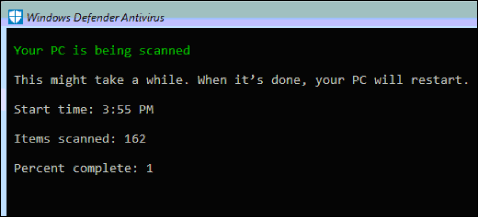
Ja joprojām izmantojat operētājsistēmu Windows 8.1, varat lejupielādēt Microsoft Defender bezsaistē. Papildinformāciju un saites, Microsoft Defender bezsaistē, lai lejupielādētu, ja nepieciešams, skatiet sadaļā Papildinformācija par pieejamajām saitēm.










